前回、Gmailの使い方について紹介しましたが
今回はYahoo! JAPANより提供されている、Yahoo!メールの使い方について紹介したいと思います!
日本では、Gmailと並んで利用者数の多いフリーメールです!
Yahoo! JAPAN ID を作成しよう
Yahoo!メールを利用するには、Yahoo! JAPAN IDの作成が必要になります。
まずはYahoo!JAPANを開き、右下部分の「ID新規取得」をクリックしましょう。
※Yahoo!JAPAN IDは携帯電話をお持ちでないと作成出来ません!

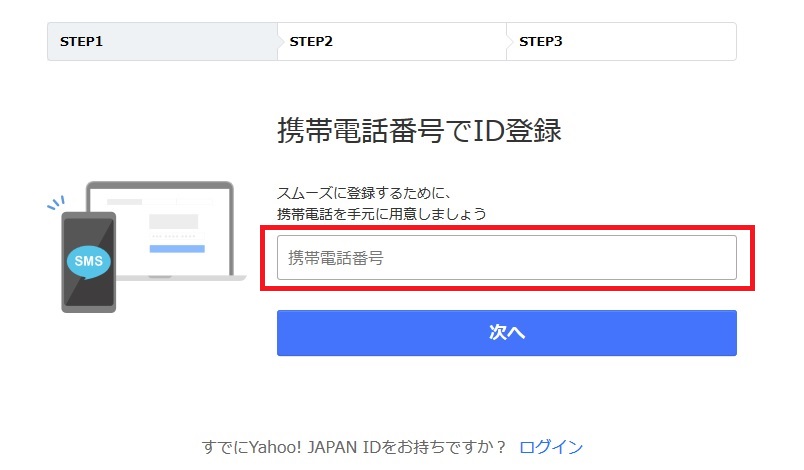
「携帯電話番号でID登録」という画面が開きます。
ここに、お使いの携帯電話番号を入力します(ハイフンは必要ありません)
入力が完了したら「次へ」をクリックしてください!
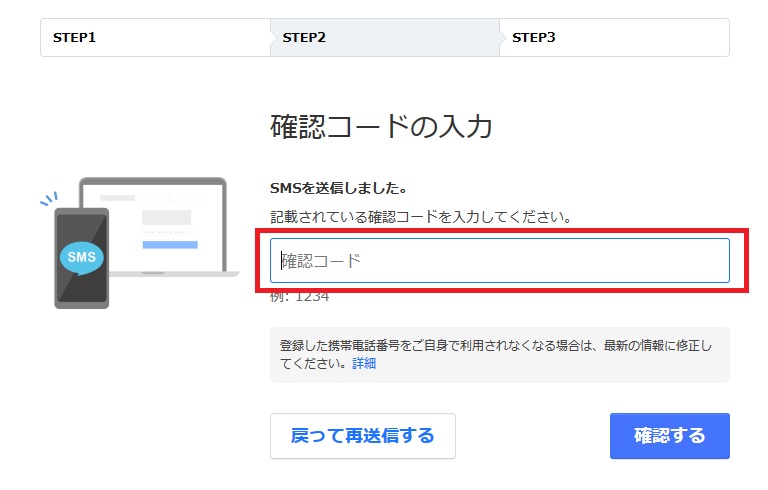
入力した番号の携帯に、確認コードを記載したショートメッセージが送信されます。
送られてきた確認コードを入力して、「確認する」ボタンをクリックしてください。
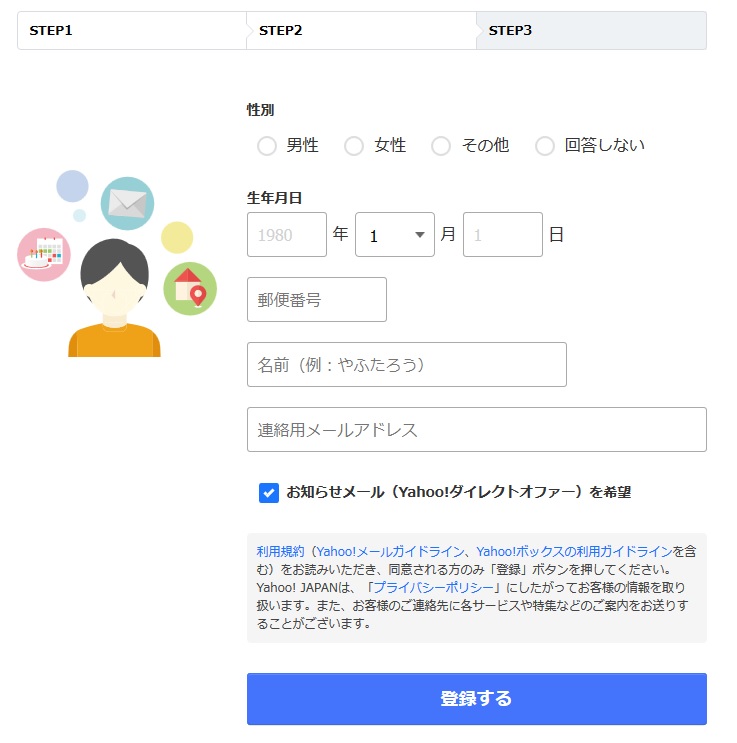
続いて、ご自身の生年月日や名前なども登録していきます。
ここで入力した名前は、他の人にも見られる名前になるので
本名を公開したくない方は、ニックネームなどで登録しても大丈夫ですよ。
連絡用メールアドレスについては、他にパソコン用のメールアドレスをお持ちでない場合、携帯のメールアドレスを登録しましょう。
お知らせメールについては、セールやお買い得商品の情報などが配信されるサービスになります。
必要でない方はチェックを外してから「登録する」ボタンをクリックしましょう!
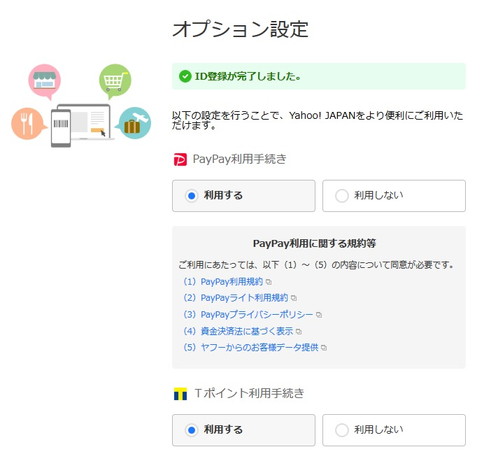
続いて、オプション設定が表示されます。
Yahoo!JAPANを通してお買い物をされる際に、PayPayやTポイントの利用を紐づける事が出来ます。
今回は、こちらの設定についてはスキップしたいと思いますので
「登録しないで先に進む」をクリックします。
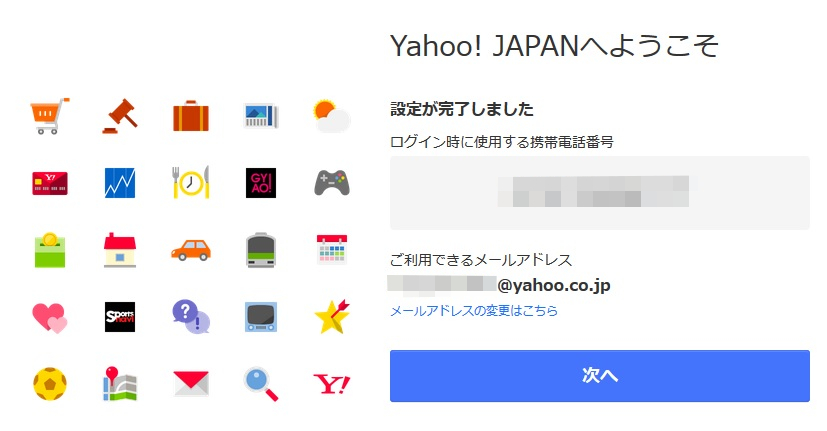
IDの作成が完了し「Yahoo!JAPANへようこそ」と表示されます!
「次へ」ボタンをクリックするとTopページに戻りますよ。
Yahoo!メールを開こう
IDの作成が完了したら、早速Yahoo!メールを開きましょう!
Yahoo!メール を開くには、Yahoo!JAPANの右上に表示されている「メール」をクリックします。

初めてメールを開くときには「Yahoo!メールへようこそ!」という画面が表示されます。
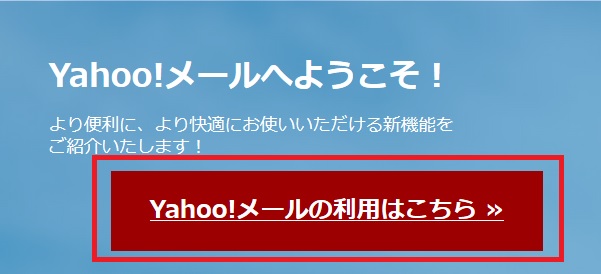
「Yahoo!メールのご利用はこちら」をクリックするとYahoo!メールを開く事が出来ますよ。
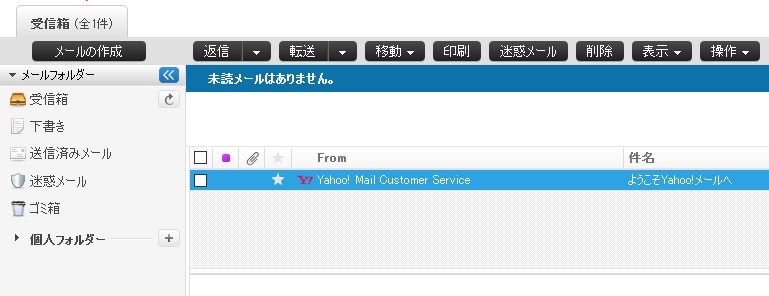
これがYahoo!メールの画面です、こちらも見やすく、使いやすいように作られています!
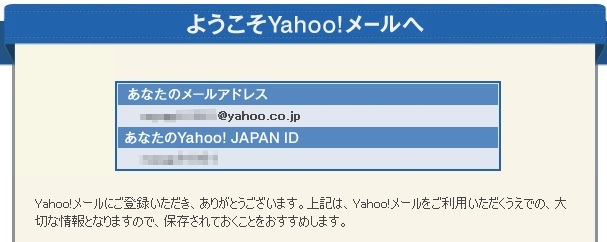
受信箱に入っている「ようこそYahoo!メールへ」というメールには
メールアドレスや、Yahoo!JAPAN IDが記載されているので、消さないように保管しておくのがオススメです。
新しくメールを作成する際には、左上の「メールの作成」ボタンをクリックしましょう!
勿論、Yahoo!メールでも画像データなどの添付もご利用いただけます!
Yahoo!IDの作成には、携帯電話が必要なので、Gmail程気軽に使い始める事は出来ませんが
Yahoo!IDを作成すれば、オークションやショッピングなどのサービスも利用出来るようになるので
この機会にぜひ作成してみてはいかがでしょうか!



